User Guide - Windows 8
Table Of Contents
- Εισαγωγή
- Εξοικείωση με τον υπολογιστή
- Σύνδεση σε δίκτυο
- Σύνδεση σε ασύρματο δίκτυο
- Σύνδεση σε ενσύρματο δίκτυο
- Περιήγηση μέσω πληκτρολογίου, κινήσεων αφής και συσκευών κατάδειξης
- Πολυμέσα
- Διαχείριση ενέργειας
- Τερματισμός της λειτουργίας του υπολογιστή
- Ρύθμιση των επιλογών παροχής ενέργειας
- Χρήση των καταστάσεων εξοικονόμησης ενέργειας
- Χρήση τροφοδοσίας από μπαταρία
- Εύρεση πρόσθετων πληροφοριών για την μπαταρία
- Εμφάνιση της υπολειπόμενης φόρτισης μπαταρίας
- Μεγιστοποίηση του χρόνου αποφόρτισης της μπαταρίας
- Διαχείριση χαμηλών επιπέδων μπαταρίας
- Τοποθέτηση ή αφαίρεση της μπαταρίας
- Εξοικονόμηση ενέργειας μπαταρίας
- Αποθήκευση μπαταρίας αντικατάστασης από το χρήστη
- Απόρριψη μπαταρίας αντικατάστασης από το χρήστη
- Αντικατάσταση μπαταρίας αντικατάστασης από το χρήστη
- Χρήση εξωτερικής τροφοδοσίας εναλλασσόμενου ρεύματος
- Εξωτερικές κάρτες και συσκευές
- Μονάδες δίσκου
- Ασφάλεια
- Συντήρηση
- Δημιουργία αντιγράφων ασφαλείας και αποκατάσταση
- Δημιουργία αντιγράφων ασφαλείας των πληροφοριών
- Αποκατάσταση συστήματος
- Χρήση των εργαλείων αποκατάστασης των Windows
- Χρήση του εργαλείου αποκατάστασης f11
- Χρήση του μέσου λειτουργικού συστήματος Windows 8 (πωλείται χωριστά)
- Χρήση της επιλογής "Ανανέωση" των Windows για γρήγορη και εύκολη αποκατάσταση
- Κατάργηση όλων και εγκατάσταση των Windows από την αρχή
- Χρήση του HP Software Setup
- Computer Setup (BIOS) και Advanced System Diagnostics
- Υποστήριξη
- Προδιαγραφές
- Χρήση του υπολογιστή σε ταξίδια
- Αντιμετώπιση προβλημάτων
- Ηλεκτροστατική εκκένωση
- Ευρετήριο
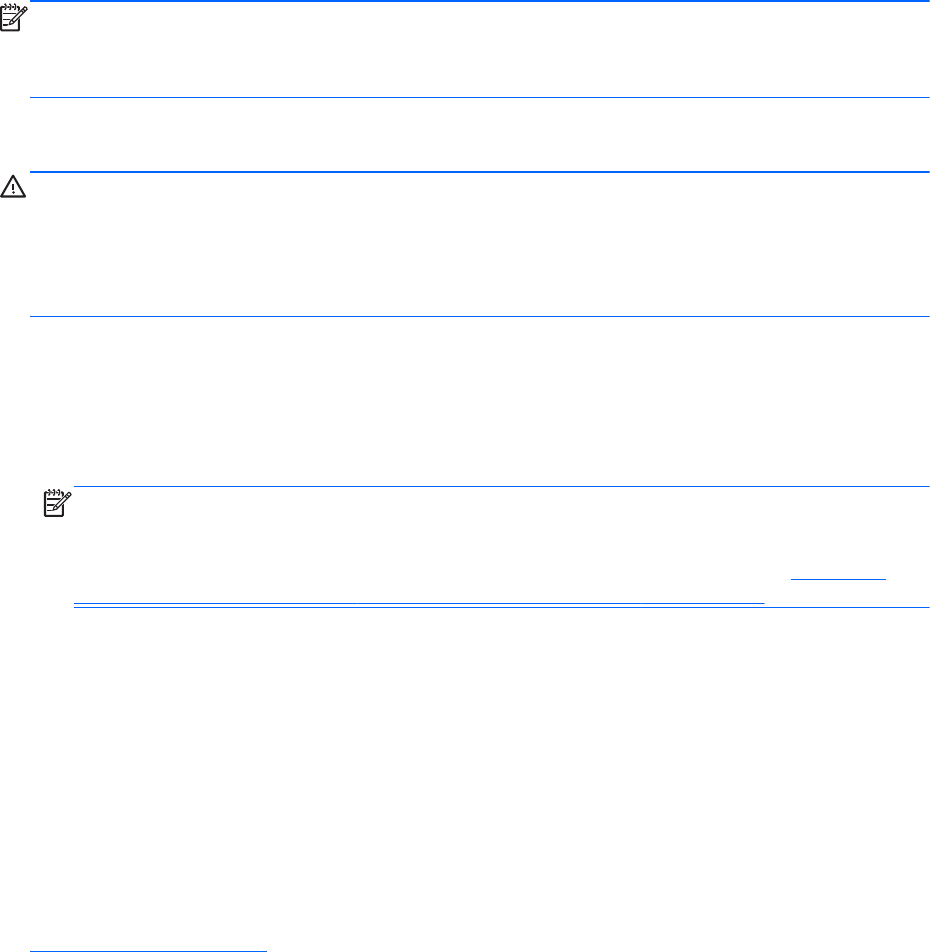
3. Εάν το διαμέρισμα των Windows και το διαμέρισμα αποκατάστασης ΗΡ εμφανίζονται,
επανεκκινήστε τον υπολογιστή. Αφού φορτωθούν τα Windows, πατήστε παρατεταμένα το
πλήκτρο shift ενώ κάνετε κλικ στην επιλογή Επανεκκίνηση.
4. Επιλέξτε Αντιμετώπιση προβλημάτων, έπειτα επιλέξτε Επιλογές για προχωρημένους και,
στη συνέχεια, επιλέξτε Αυτόματη επιδιόρθωση.
5. Ακολουθήστε τις οδηγίες που εμφανίζονται στην οθόνη.
ΣΗΜΕΙΩΣΗ Για περισσότερες πληροφορίες σχετικά με την ανάκτηση πληροφοριών μέσω των
εργαλείων των Windows, πραγματοποιήστε αναζήτηση για αυτά τα θέματα στη Βοήθεια και το
Support Assistant. Για να αποκτήσετε πρόσβαση στο HP Support Assistant, επιλέξτε την εφαρμογή
HP Support Assistant στην οθόνη "Έναρξη".
Χρήση του εργαλείου αποκατάστασης f11
ΠΡΟΣΟΧΗ Η χρήση του f11 διαγράφει εντελώς τα περιεχόμενα του σκληρού δίσκου και τον
διαμορφώνει ξανά. Όλα τα αρχεία που έχετε δημιουργήσει και το λογισμικό που έχει εγκατασταθεί
στον υπολογιστή διαγράφονται οριστικά. Το εργαλείο αποκατάστασης f11 εγκαθιστά ξανά το
λειτουργικό σύστημα, καθώς και τα προγράμματα λογισμικού και οδήγησης της HP που είχαν
εγκατασταθεί από
το εργοστάσιο. Τα προγράμματα λογισμικού που δεν είχαν εγκατασταθεί από το
εργοστάσιο πρέπει να εγκατασταθούν ξανά.
Για να ανακτήσετε την αρχική εικόνα του σκληρού δίσκου χρησιμοποιώντας το f11:
1. Εάν είναι δυνατό, δημιουργήστε αντίγραφα ασφαλείας όλων των προσωπικών σας αρχείων.
2. Εάν είναι δυνατό, ελέγξτε εάν υπάρχει διαμέρισμα αποκατάστασης HP: Στην οθόνη "Έναρξη"
πληκτρολογήστε Υ και, στη συνέχεια, επιλέξτε Υπολογιστής.
ΣΗΜΕΙΩΣΗ Εάν το διαμέρισμα αποκατάστασης HP δεν εμφανίζεται, η αποκατάσταση του
λειτουργικού συστήματος και των προγραμμάτων πρέπει να γίνει με το μέσο του λειτουργικού
συστήματος Windows 8 και το μέσο Driver Recovery (Επαναφορά προγραμμάτων οδήγησης)
(πωλούνται ξεχωριστά). Για περισσότερες πληροφορίες, ανατρέξτε στην ενότητα
Χρήση του
μέσου λειτουργικού συστήματος Windows 8 (πωλείται χωριστά) στη σελίδα 83.
3. Εάν εμφανίζεται το διαμέρισμα αποκατάστασης ΗΡ, επανεκκινήστε τον υπολογιστή και πατήστε
το πλήκτρο esc όταν εμφανιστεί το μήνυμα "Press ESC key for Startup Menu" (Πατήστε το
πλήκτρο ESC για το μενού εκκίνησης) στο κάτω μέρος της οθόνης.
4. Πατήστε το πλήκτρο f11 όταν εμφανιστεί στην οθόνη το μήνυμα "Press <F11> for recovery"
(Πατήστε <F11> για αποκατάσταση).
5. Ακολουθήστε τις οδηγίες που εμφανίζονται στην οθόνη
.
Χρήση του μέσου λειτουργικού συστήματος Windows 8 (πωλείται
χωριστά)
Για να παραγγείλετε ένα DVD με το λειτουργικό σύστμηα Windows 8, επισκεφτείτε τη διεύθυνση
http://www.hp.com/support, επιλέξτε τη χώρα/περιοχή στην οποία βρίσκεστε και ακολουθήστε τις
οδηγίες που εμφανίζονται στην οθόνη. Μπορείτε επίσης να παραγγείλετε το DVD καλώντας την
υποστήριξη. Για πληροφορίες επικοινωνίας, ανατρέξτε στο έντυπο Worldwide Telephone Numbers
(Διεθνείς τηλεφωνικοί αριθμοί) που συνοδεύει τον υπολογιστή.
Αποκατάσταση συστήματος 83










